发布时间:2017-08-24 16: 47: 31
自ABBYY FineReader14新版3月底发布以来,一直好评不断,作为市场领先的OCR文字识别软件可快速方便地将扫描纸质文档、PDF文件和数码相机的图像转换成可编辑、可搜索信息。这也使很多小伙伴开始体验和使用该软件,小编亲自测试安装ABBYY FineReader 14版本,并整理教程,有需要的可以参考下。在安装ABBYY FineReader 14之前,请参阅ABBYY FineReader 14系统要求。
点击进入ABBYY中文网站下载中心,免费下载新版ABBYY FineReader 14中文版的安装包,可以免费试用30天。
1. 在Windows中,双击已下载的ABBYY FineReader_14 .exe安装程序来启动软件。
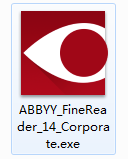
2. 进入安装界面,选择解压路径(这个和安装路径无关,默认即可),单击“Install”,等待程序提取文件。
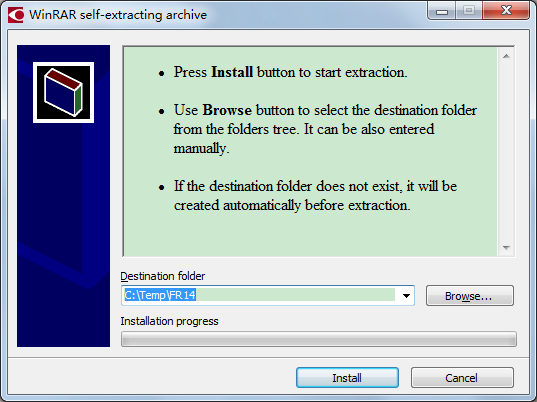
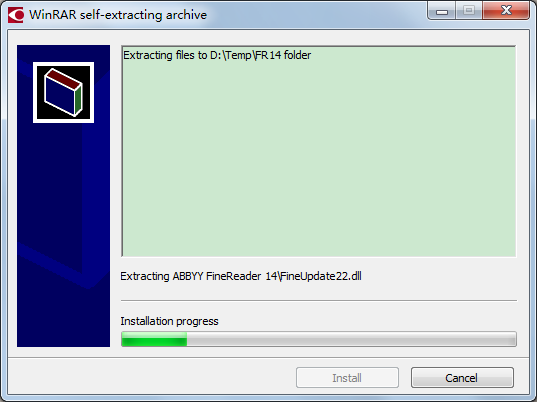
3. 解压完成后,进入ABBYY FineReader 14安装设置界面,点击“开始安装”。
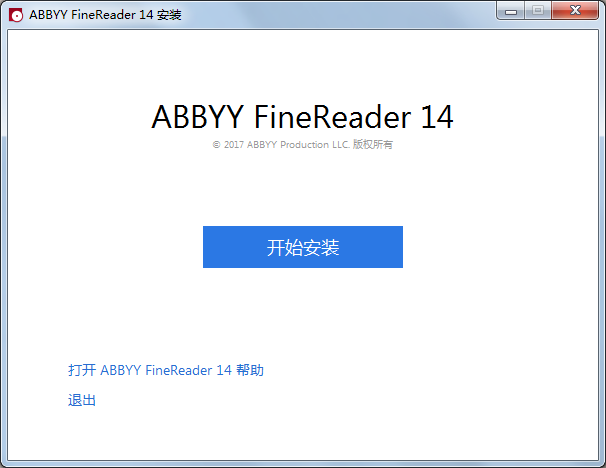
4. 在弹出的“语言选择”中选择您要安装的语言,点击“确定”按钮。
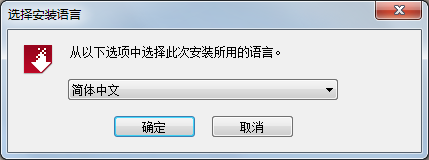
5. 进入ABBYY FineReader 14安装向导界面,准备安装。

6. 在弹出的许可协议页面勾选“我接受许可协议条款”,点击“下一步”。
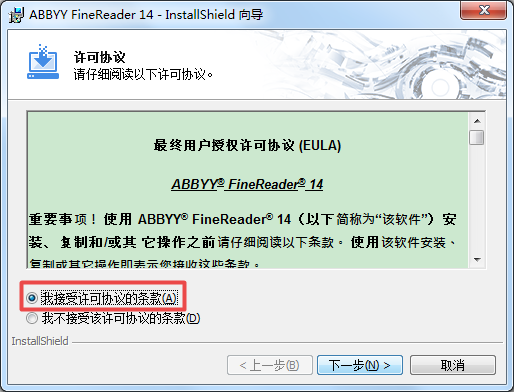
7. 选择安装路径,安装程序指定将要安装ABBYY FineReader 14的默认路径。在Windows中,软件将安装在C:\Program Files(X86)\ABBYY FineReader 14 的文件夹。如果您想将ABBYY FineReader 14安装在不同的位置,则点击“浏览”按钮,选择您的硬盘并选择您要的安装文件夹。完成后,请单击“下一步”按钮。

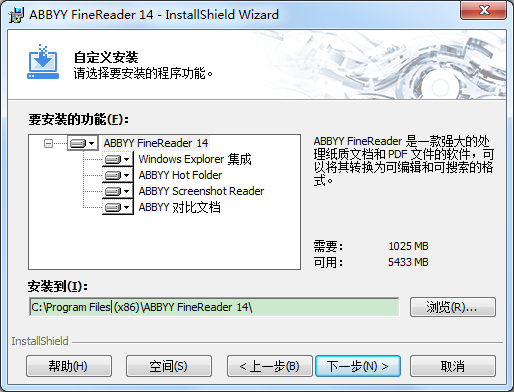
8. 勾选准备安装程序的附加内容,点击“安装”。


9. 安装过程需要一点时间,所以耐心等待一下,等到所有选定的程序功能安装结束后,点击“完成”以退出向导(勾选‘退出时运行ABBYY FineReader 14’,则会在退出安装程序之后运行该软件),至此,ABBYY FineReader 14安装成功。
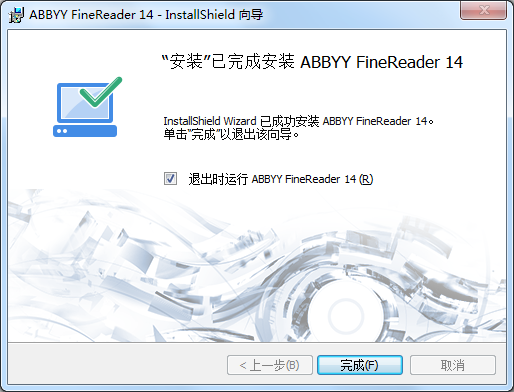
现在ABBYY中文网站完全开发下载了,欢迎前去下载试用。直接点击ABBYY中文版下载即可获取任意版本的所有ABBYY相关软件;另外站内提供了各种资源和学习教程,让你轻轻松松掌握这款OCR文字识别软件。
展开阅读全文
︾
读者也喜欢这些内容:

abbyy finereader需要付费吗 abbyy软件有免费的吗
ABBYY是一家全球领先的技术公司,专注于开发和提供智能文档处理和数据捕获解决方案。ABBYY的主要产品包括ABBYY FineReader,这是一款流行的OCR软件,可将扫描的文档和图像转换为可编辑的文本格式。...
阅读全文 >

ABBYY FineReader PDF 安装、激活、换机教程
ABBYY FineReader PDF 是一款专业的OCR文字识别软件,ABBYY基于AI的OCR技术,在现代工作环境中使各种文档的数字化、检索、编辑、保护、共享和协作变得更容易。减少了由多种原因导致的效率低下,不可访问、不可查找的文档和信息;涉及纸面文档和数字文档混合的工作流;以及需要使用多个软件应用程序的任务。那么当你购买了ABBYY FineReader PDF之后,当想需要换电脑的时候,怎么才能完成ABBYY安装、激活、换机操作呢,下面本篇文章就来为大家解答一下相关步骤。...
阅读全文 >
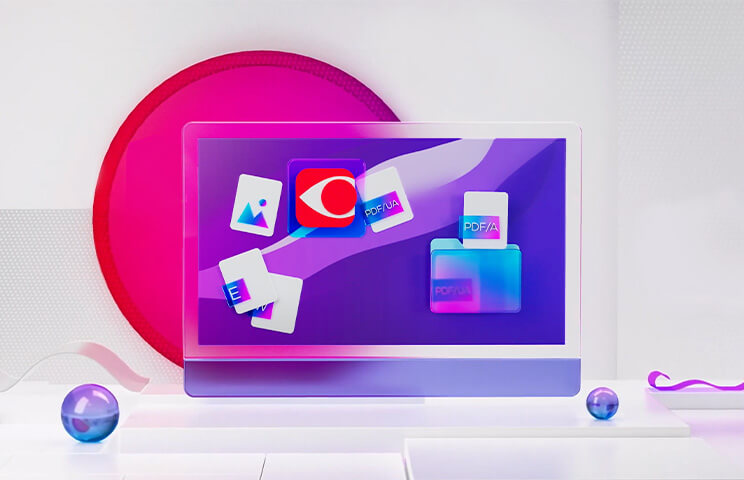
ABBYY FineReader PDF for Mac功能介绍
ABBYY FineReader PDF for Mac 是一款专为 macOS 用户打造的全面 PDF 工具。这款软件整合了 OCR(光学字符识别)技术,可以将纸质文档、PDF 文件和照片转换为可编辑和可搜索的格式,如 Word、Excel、可搜索的 PDF 等。它是一个绝佳的工具,可以帮助你进行文件转换、编辑和注释等多种任务。...
阅读全文 >
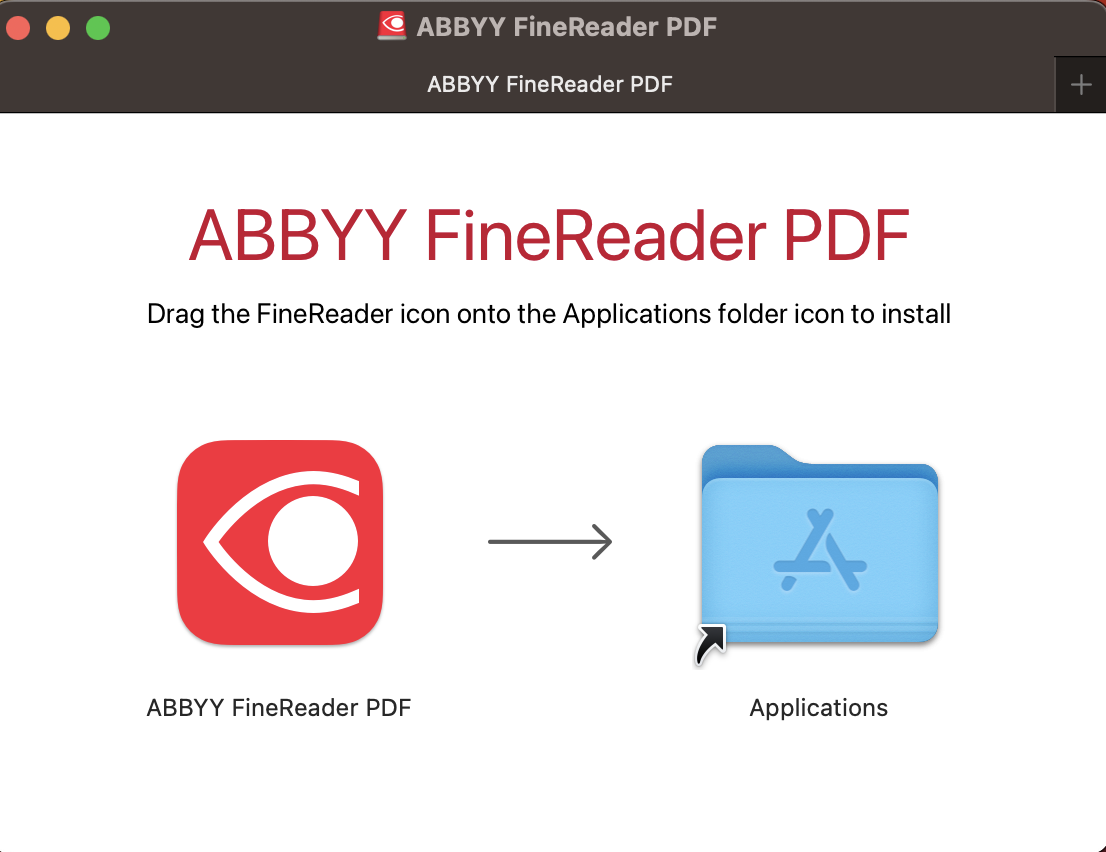
ABBYY FineReader PDF for Mac安装激活教程
ABBYY FineReader PDF for Mac是一款专业的OCR文字识别软件,能够数字化处理纸质文件和扫描件,便捷存储,检索快速可靠,方便在短期内反复使用和编辑文件,实现办工场所数字化。让您体验市场领先的基于人工智能 (AI) 的光学字符识别 (OCR) 技术所带来的准确性,并感受此技术处理文档的强大之处。下面就教大家安装和激活ABBYY FineReader PDF for Mac。...
阅读全文 >